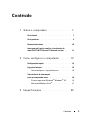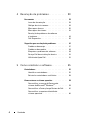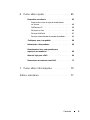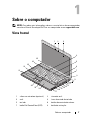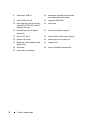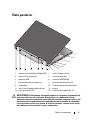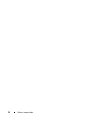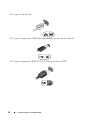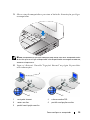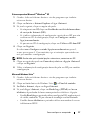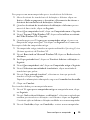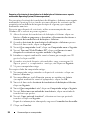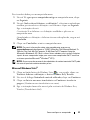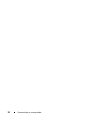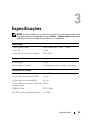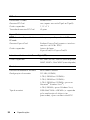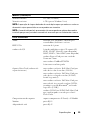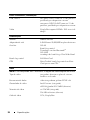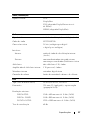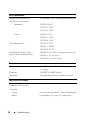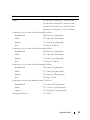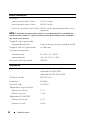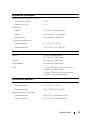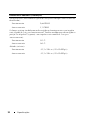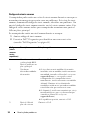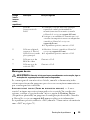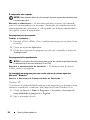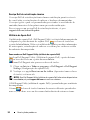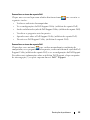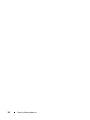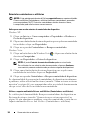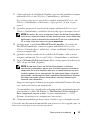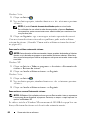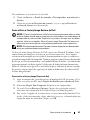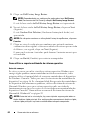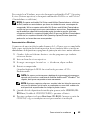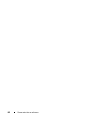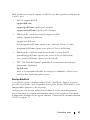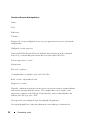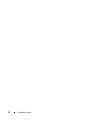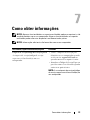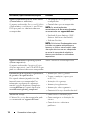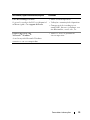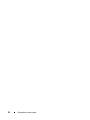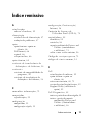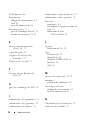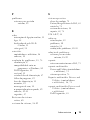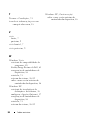www.dell.com | support.dell.com
Dell™ Latitude™ E6500
Guia de configuração e de referência rápida
Este guia fornece uma visão geral das funcionalidades e especificações,
e informação sobre configuração rápida, software e resolução de problemas
para o seu computador. Para obter mais informações sobre o seu sistema
operativo, dispositivos e tecnologias, consulte o
Guia de Tecnologia da Dell
em
support.dell.com.
Modelo PP30L

Notas, Avisos e Advertências
NOTA: Uma NOTA fornece informações importantes para ajudar a utilizar melhor
o computador.
AVISO: Um AVISO indica danos potenciais no hardware ou uma perda de dados
e diz como pode evitar esse problema.
ADVERTÊNCIA: Uma ADVERTÊNCIA indica um potencial de danos ao equipamento,
de lesões corporais ou mesmo de morte.
Se adquiriu um computador Dell™ Série n, quaisquer referências neste documento
relativas aos sistemas operativos Microsoft
®
Windows
®
não se aplicam.
Nota de produto Macrovision
Este produto inclui tecnologia de protecção de direitos de autor que está protegida
por direitos de algumas patentes dos EUA e outros direitos de propriedade intelectual
pertencentes à Macrovision Corporation e a outros proprietários de direitos.
A utilização desta tecnologia de protecção de propriedade intelectual deve estar
autorizada pela Macrovision Corporation e destina-se à divulgação doméstica
e outras apresentações limitadas a não ser que seja obtida autorização pela
Macrovision Corporation. É proibida a engenharia inversa ou desmontagem.
____________________
As informações deste documento estão sujeitas a alterações sem aviso prévio.
© 2008 Dell Inc. Todos os direitos reservados.
É proibida a reprodução sem permissão por escrito da Dell Inc.
Marcas comerciais utilizadas neste texto: Dell, Latitude, Wi-Fi Catcher, Dell MediaDirect,
DellConnect, e o logótipo DELL são marcas comerciais da Dell Inc.; Bluetooth é uma rmarca comercial
registada propriedade da Bluetooth SIG, Inc., e é utilizada pela Dell sob licença; Intel é uma rmarca
comercial registada e Core é uma marca comercial da Intel Corporation nos E.U.A. e noutros países;
Blu-ray Disc é uma marca comercial da Blu-ray Disc Association; Microsoft, Windows, Windows Vista
e o logótipo do botão de início do Windows Vista são marcas comerciais ou marcas comerciais
registadas da Microsoft Corporation nos Estados Unidos e/ou noutros países.
Outros nomes e marcas comerciais podem ser mencionados neste documento como referência às
entidades que invocam essas marcas e nomes ou os seus produtos. A Dell Inc. nega qualquer interesse
de propriedade sobre outras marcas e nomes comerciais que não os seus.
Modelo PP30L
Abril de 2008 N/P P999C Rev. A00

Contéudo 3
Contéudo
1 Sobre o computador . . . . . . . . . . . . . . . . . 7
Vista frontal . . . . . . . . . . . . . . . . . . . . . . . . 7
Vista posterior
. . . . . . . . . . . . . . . . . . . . . . . 9
Remoção da bateria
. . . . . . . . . . . . . . . . . . . 10
Interruptor de ligação sem fios e localizador de
redes Dell™ Wi-Fi Catcher™ Network Locator
. . . . 11
2 Como configurar o computador . . . . . . . 13
Configuração rápida . . . . . . . . . . . . . . . . . . . 13
Ligação à Internet
. . . . . . . . . . . . . . . . . . . . 16
Como configurar a ligação Internet
. . . . . . . . 16
Transferência de informação
para um computador novo
. . . . . . . . . . . . . . . . 18
Sistema operativo Microsoft
®
Windows
®
XP . . . 18
Microsoft Windows Vista
®
. . . . . . . . . . . . . 21
3 Especificações . . . . . . . . . . . . . . . . . . . . 23
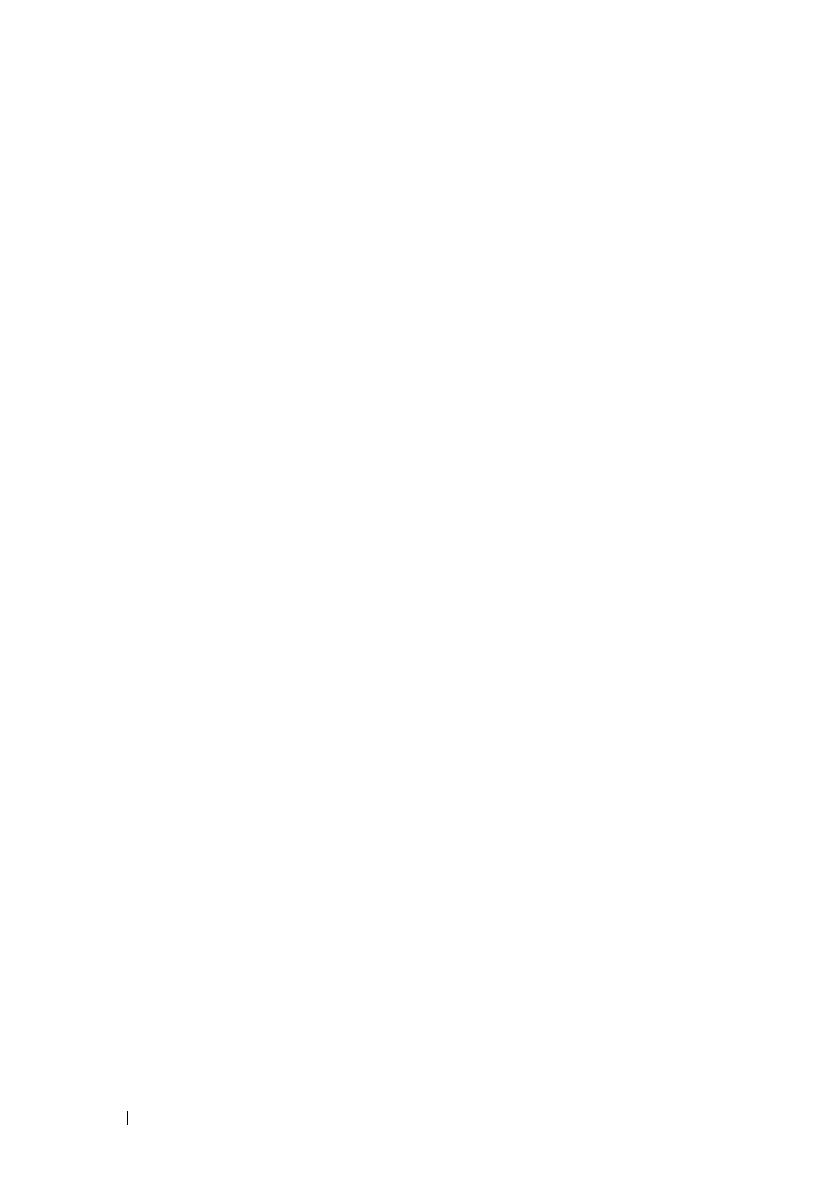
4 Contéudo
4 Resolução de problemas . . . . . . . . . . . . 33
Ferramentas . . . . . . . . . . . . . . . . . . . . . . . 33
Luzes de alimentação
. . . . . . . . . . . . . . . . 33
Códigos de sinais sonoros
. . . . . . . . . . . . . 34
Mensagens de erro
. . . . . . . . . . . . . . . . . 35
Mensagens do sistema
. . . . . . . . . . . . . . . 42
Resolução de problemas de software
e hardware
. . . . . . . . . . . . . . . . . . . . . 44
Dell Diagnostics
. . . . . . . . . . . . . . . . . . . 45
Sugestões para resolução de problemas
. . . . . . . . 47
Problemas de energia
. . . . . . . . . . . . . . . 47
Problemas de memória
. . . . . . . . . . . . . . . 49
Bloqueios e problemas de software
. . . . . . . . 49
Serviço Dell de actualização técnica
. . . . . . . . 52
Utilitário de Apoio Dell
. . . . . . . . . . . . . . . 52
5 Como reinstalar o software . . . . . . . . . . 55
Controladores . . . . . . . . . . . . . . . . . . . . . . 55
Identificar controladores
. . . . . . . . . . . . . . 55
Reinstalar controladores e utilitários
. . . . . . . . 56
Como restaurar o sistema operativo. . . . . . . . . . . 58
Como utilizar o recurso de Restauro do
sistema do Microsoft
®
Windows
®
. . . . . . . . . 59
Como utilizar o Factory Image Restore da Dell
. . . 61
Como utilizar o suporte multimédia do
sistema operativo
. . . . . . . . . . . . . . . . . . 62

Contéudo 5
6 Como obter ajuda . . . . . . . . . . . . . . . . . . 65
Como obter assistência . . . . . . . . . . . . . . . . . 65
Suporte técnico e serviço de atendimento
ao cliente
. . . . . . . . . . . . . . . . . . . . . . 66
DellConnect™
. . . . . . . . . . . . . . . . . . . . 66
Serviços on-line
. . . . . . . . . . . . . . . . . . 66
Serviço AutoTech
. . . . . . . . . . . . . . . . . . 67
Serviço automatizado de estado de pedidos
. . . . 68
Problemas com o seu pedido
. . . . . . . . . . . . . . 68
Informações sobre produtos
. . . . . . . . . . . . . . . 68
Como devolver itens com garantia para
reparação ou reembolso
. . . . . . . . . . . . . . . . . 68
Antes de ligar para a Dell
. . . . . . . . . . . . . . . . 69
Como entrar em contacto com a Dell
. . . . . . . . . . 71
7 Como obter informações . . . . . . . . . . . . . 73
Índice remissivo
. . . . . . . . . . . . . . . . . . . . . . 77

6 Contéudo

Sobre o computador 7
Sobre o computador
NOTA: Para obter mais informações sobre as características do seu computador,
consulte o Guia de Tecnologia Dell™ no seu computador ou em support.dell.com.
Vista frontal
1 câmara e microfone (opcional) 2 trinco do ecrã
3 ecrã 4 luzes de estado do teclado
5 teclado 6 botões de controlo do volume
7 botão Dell ControlPoint (DCP) 8 botão de activação
A
9
2 31
4
5
8
9
10
7
6
11
12
14
13
15
18
19
23
25
17
16
22
20
24
21

8 Sobre o computador
9 conectores USB (2) 10 conectores de áudio (linha de saída)
e microfone (linha de entrada)
11 ranhura Smart Card 12 conector IEEE 1394a
13 interruptor da ligação sem fios
e botão Dell™ Wi-Fi Catcher™
Network Locator
14 altifalante
15 leitor de impressões digitais
(opcional)
16 compartimento de suportes
17 ranhura PC Card 18 leitor de Smart Card sem contacto
19 ponteira de cursor 20 abertura para trinco do ecrã
21 botões de selecção/botões do
tapete táctil
22 tapete táctil
23 altifalante 24 luzes de estado do dispositivo
25 sensor de luz ambiente

Sobre o computador 9
Vista posterior
ADVERTÊNCIA: Não bloqueie, não introduza objectos e não permita a acumulação de
poeira nas aberturas de ventilação. Não guarde o seu computador Dell em
ambientes com pouca ventilação, como uma mala fechada, enquanto este está em
funcionamento. Isso pode danificar o computador ou causar incêndio. O computador
liga a ventoinha quando ficar quente. O ruído da ventoinha é normal e não indica
um problema com a ventoinha ou com o computador.
1 ranhura para cartão SecureDigital (SD) 2 ranhura ExpressCard
3 aberturas de ventilação 4 conector de vídeo
5 conector USB 6 conector eSATA/USB
7 encaixe do cabo de segurança 8 conector do adaptador CA
9 DisplayPort 10 luz de alimentação/luz de bateria
11 marca de alinhamento de encaixe 12 bateria
13 ficha de rede (RJ-45) 14 conector de modem (RJ-11)
14 10
6
1
4
9
5
2
13
3
1112
7
8

10 Sobre o computador
Remoção da bateria
ADVERTÊNCIA: Antes de iniciar quaisquer procedimentos nesta secção, siga as
instruções de segurança fornecidas com o computador.
ADVERTÊNCIA: Antes de remover ou substituir a bateria, desligue o computador.
Em seguida, desligue o adaptador CA da tomada eléctrica e o computador,
desligue o modem da ficha de parede e do computador e retire todos os cabos
externos do computador.
ADVERTÊNCIA: O uso de uma bateria incompatível pode aumentar o risco de
incêndio ou de explosão. Substitua a bateria apenas por uma bateria compatível
da Dell. A bateria foi concebida para o seu computador Dell™. Não utilize baterias
de outros computadores no seu computador.

Sobre o computador 11
Interruptor de ligação sem fios e localizador de
redes Dell™ Wi-Fi Catcher™ Network Locator
Utilize o interruptor de ligação sem fios para activar ou desactivar os dispositivos
de rede sem fios e o Wi-Fi Catcher Network Locator para localizar redes. Para
obter mais informações sobre o interruptor de ligação sem fios e o localizador de
redes Wi-Fi Catcher Network Locator, consulte o Guia de Tecnologia Dell no seu
computador ou em support.dell.com. Para mais informações sobre como ligar
à Internet, consulte "Ligação à Internet" na página 16.
ícone do interruptor de ligação sem fios
ícone do localizador de redes Dell Wi-Fi Catcher Network Locator

12 Sobre o computador

Como configurar o computador 13
Como configurar o computador
Configuração rápida
ADVERTÊNCIA: Antes de iniciar quaisquer procedimentos nesta secção, siga as
instruções de segurança fornecidas com o computador.
ADVERTÊNCIA: O adaptador CA funciona com tomadas eléctricas universais.
Contudo, as fichas de alimentação e as extensões variam de acordo com os países.
Utilizar um cabo incompatível ou ligar incorrectamente o cabo à extensão ou
à tomada eléctrica pode provocar incêndio ou danos no equipamento.
AVISO: Quando desligar o cabo do adaptador CA do computador, segure a ficha
(não o próprio cabo) e puxe-a com firmeza, mas de forma suave para evitar danificar
o cabo. Quando enrolar o cabo do adaptador CA, certifique-se de que segue o ângulo
da ficha no adaptador CA para evitar danificar o cabo.
NOTA: Alguns dispositivos podem não estar incluídos se não os tiver encomendado.
1
Ligue o adaptador de CA no respectivo conector do computador e na
tomada eléctrica.

14 Como configurar o computador
2
Ligue o cabo de rede.
3
Ligue os dispositivos USB como, por exemplo, um rato ou um teclado.
4
Ligue os dispositivos IEEE 1394, tais como um leitor de DVD.

Como configurar o computador 15
5
Abra o visor do computador e pressione o botão de alimentação para ligar
o computador.
NOTA: Recomenda-se que ligue e desligue pelo menos uma vez o computador antes
de instalar placas ou ligar o computador a um dispositivo de ancoragem ou externo,
como uma impressora.
6
Ligue-se à Internet. Consulte "Ligação à Internet" na página 16 para obter
mais informações.
1 serviço de Internet 2 cabo ou modem DSL
3 router sem fios 4 portátil com ligação com fios
5 portátil com ligação sem fios
1
2
3
1
2
3
4
5

16 Como configurar o computador
Ligação à Internet
NOTA: Os fornecedores de Internet e as ofertas dos fornecedores de Internet
variam em cada país.
Para se ligar à Internet, necessita de um modem ou de uma ligação de rede e de
um fornecedor de serviços de Internet (ISP). Se estiver a utilizar uma ligação
de acesso telefónico, ligue uma linha telefónica à ficha do modem no computador
e à ficha de parede do telefone antes de configurar a ligação à Internet. Se estiver
a utilizar uma ligação DSL ou uma ligação através de modem por cabo/satélite,
entre em contacto com o seu ISP ou com o apoio técnico para telemóvel para
obter instruções de configuração.
Como configurar a ligação Internet
Para configurar uma ligação à Internet com um atalho no ambiente de trabalho
fornecido pelo seu ISP:
1
Guarde e feche os ficheiros abertos e saia dos programas que também
estiverem abertos.
2
Clique duas vezes no ícone do fornecedor de Internet
no ambiente de
trabalho do Microsoft
®
Windows
®
.
3
Siga as instruções apresentadas no ecrã para fazer a configuração.
Se não tiver um ícone do fornecedor de Internet (ISP) no seu ambiente de
trabalho ou se pretender configurar uma ligação à Internet com um ISP
diferente, execute os passos abaixo na secção adequada.
NOTA: Se não consegue estabelecer ligação à Internet, consulte o guia de
tecnologia da Dell. Se já conseguiu estabelecer ligação anteriormente, o ISP
poderá ter o serviço temporariamente suspenso. Entre em contacto com o seu
fornecedor de Internet para verificar o estado do serviço ou tente ligar-se mais
tarde.
NOTA: Tenha as informações do seu fornecedor de Internet prontas. Se não tiver
um ISP, consulte o assistente Ligar à Internet através da funcionalidade Ajuda e Suporte
do menu Iniciar do Microsoft
®
Windows
®
.

Como configurar o computador 17
Sistema operativo Microsoft
®
Windows
®
XP
1
Guarde e feche os ficheiros abertos e saia dos programas que também
estiverem abertos.
2
Clique em
Iniciar
→
Internet Explorer
→
Ligar à Internet
.
3
Na janela seguinte, clique na opção adequada:
• Se não possuir um ISP, clique em
Escolher de uma lista de fornecedores
de serviços de Internet (ISPs)
.
• Se já obteve informações de configuração a partir do seu ISP, mas não
recebeu um CD de configuração, clique em
Configurar a minha
ligação manualmente
.
• Se possuir um CD de configuração, clique em
Utilizar o CD dum ISP
.
4
Clique em
Seguinte
.
Se seleccionou
Configurar a minha ligação manualmente
no passo 3,
avance para o passo 5. Caso contrário, siga as instruções apresentadas no
ecrã para concluir a configuração.
NOTA: Se não sabe qual o tipo de ligação a seleccionar, contacte o seu ISP.
5
Clique na opção adequada em
Como deseja efectuar a ligação à Internet?
e clique em
Seguinte
.
6
Utilize a informação de configuração fornecida pelo seu ISP para concluir
a configuração.
Microsoft Windows Vista
®
1
Guarde e feche os ficheiros abertos e saia dos programas que também
estiverem abertos.
2
Clique no botão Iniciar do Windows Vista
→
Painel de controlo
.
3
Em
Rede e Internet
,
clique em
Ligar à Internet
.
4
Na janela
Ligar à Internet
, clique em
Banda larga (PPPoE)
ou
Acesso
telefónico
, dependendo da forma como pretende estabelecer a ligação:
• Escolha
Banda larga
se pretender utilizar uma ligação DSL, modem através
de satélite, modem de TV por cabo ou de tecnologia sem fios Bluetooth.
•Escolha
Acesso telefónico
se pretender utilizar um modem de acesso
telefónico ou ISDN.

18 Como configurar o computador
NOTA: Se não souber qual o tipo de ligação a seleccionar, clique em Help me
choose (Ajude-me a escolher) ou contacte o seu ISP.
5
Siga as instruções apresentadas no ecrã e utilize as informações de configuração
fornecidas pelo seu fornecedor de Internet para concluir a configuração.
Transferência de informação para um
computador novo
Sistema operativo Microsoft
®
Windows
®
XP
O Windows XP disponibiliza o Assistente de transferência de definições e ficheiros
para mover dados de um computador original para um computador novo.
Pode transferir os dados para o computador novo pela rede ou através de uma
ligação em série ou pode armazená-los em suportes multimédia amovíveis como,
por exemplo, um CD gravável, para os transferir para o computador novo.
NOTA: Pode transferir informação de um computador antigo para um computador
novo ao ligar directamente um cabo de série às portas de entrada/saída (E/S) dos
dois computadores. Para obter instruções sobre a configuração de uma ligação
directa por cabo entre dois computadores, consulte o artigo nº 305621 da base de
dados de conhecimento da Microsoft, intitulado How to Set Up a Direct Cable
Connection Between Two Computers in Windows XP (Como configurar uma ligação
directa por cabo entre dois computadores no Windows XP). Esta informação pode
não estar disponível em determinados países.
Para transferir informações para um computador novo, necessita de executar
o Assistente de transferência de definições e ficheiros.
Executar o Assistente de transferência de definições e ficheiros com o suporte
multimédia Operating System (Sistema operativo)
NOTA: Este procedimento necessita do suporte multimédia Operating System
(sistema operativo). Este suporte multimédia é opcional e pode não estar incluído
em determinados computadores.

Como configurar o computador 19
Para preparar um novo computador para a transferência de ficheiros:
1
Abra o Assistente de transferência de definições e ficheiros: clique em
Iniciar
→
Todos os programas
→
Acessórios
→
Ferramentas do sistema
→
Assistente de transferência de definições e ficheiros
.
2
Quando o
Assistente de transferência de definições e ficheiros
aparecer
no ecrã de boas-vindas, clique em
Seguinte
.
3
No ecrã
Que computador é este?
, clique em
Computador novo
→
Seguinte
.
4
No ecrã
Tem um CD do Windows XP?
, clique em
Irei utilizar o assistente
do CD do Windows XP
→
Seguinte
.
5
Quando surgir o ecrã
Vá agora para o computador antigo
, vá para o seu
computador antigo ou original.
Não
clique em
Seguinte
neste momento.
Para copiar dados do computador antigo:
1
No computador antigo, introduza o suporte multimédia
Operating System
(Sistema operativo) do Windows XP.
2
No ecrã
Bem-vindo ao Microsoft Windows XP
, clique em
Realizar tarefas
adicionais
.
3
Em
O que pretende fazer?
, clique em
Transferir ficheiros e definições
→
Seguinte
.
4
No ecrã
Que computador é este?
, clique em
Computador antigo
→
Seguinte
.
5
No ecrã
Seleccionar um método de transferência
, clique no método de
transferência que prefere.
6
No ecrã
O que pretende transferir?
, seleccione os itens que pretende
transferir e clique em
Seguinte
.
Depois de a informação ter sido copiada, surge o ecrã
A concluir fase de recolha
.
7
Clique em
Concluir.
Para transferir dados para o computador novo:
1
No ecrã
Vá agora para o computador antigo
no computador novo, clique
em
Seguinte
.
2
No ecrã
Onde estão os ficheiros e as definições?
, seleccione o método que
escolheu para transferir as definições e os ficheiros e clique em
Seguinte
.
O assistente aplica os ficheiros e definições recolhidos ao seu novo computador.
3
No ecrã
Concluído
, clique em
Concluído
, e reinicie o novo computador.

20 Como configurar o computador
Executar o Assistente de transferência de definições e ficheiros sem o suporte
multimédia Operating System (Sistema operativo)
Para executar o Assistente de transferência de definições e ficheiros sem o suporte
multimédia Operating System, tem de criar uma disquete de assistente que lhe
permitirá criar um ficheiro de imagem de cópia de segurança para suportes
multimédia amovíveis.
Para criar uma disquete de assistente, utilize o novo computador com
Windows XP e execute os passos seguintes:
1
Abra o Assistente de transferência de definições e ficheiros: clique em
Iniciar
→
Todos os programas
→
Acessórios
→
Ferramentas do sistema
→
Assistente de transferência de definições e ficheiros
.
2
Quando o
Assistente de transferência de definições e ficheiros
aparecer
no ecrã de boas-vindas, clique em
Seguinte
.
3
No ecrã
Que computador é este?
, clique em
Computador novo
→
Seguinte
.
4
No ecrã
Tem um CD do Windows XP?
, clique em
Quero criar uma
disquete de assistente na seguinte unidade
→
Seguinte
.
5
Introduza o suporte multimédia amovível como, por exemplo, um CD
gravável e clique em
OK
.
6
Quando a criação da disquete está concluída e surge a mensagem
Vá
agora para o computador antigo
,
não
clique em
Seguinte
.
7
Vá para o computador antigo.
Para copiar dados do computador antigo:
1
No computador antigo, introduza a disquete de assistente e clique em
Iniciar
→
Executar
.
2
No campo
Abrir
na janela
Executar
, procure o caminho para
fastwiz
(no suporte multimédia amovível apropriado) e clique em
OK
.
3
No ecrã de boas-vindas
Assistente de transferência de definições e ficheiros
,
clique em
Seguinte
.
4
No ecrã
Que computador é este?
, clique em
Computador antigo
→
Seguinte
.
5
No ecrã
Seleccionar um método de transferência
, clique no método de
transferência que prefere.
6
No ecrã
O que pretende transferir?
, seleccione os itens que pretende
transferir e clique em
Seguinte
.
Depois de a informação ter sido copiada, surge o ecrã
A concluir fase de recolha
.
7
Clique em
Concluir
.
A página está carregando...
A página está carregando...
A página está carregando...
A página está carregando...
A página está carregando...
A página está carregando...
A página está carregando...
A página está carregando...
A página está carregando...
A página está carregando...
A página está carregando...
A página está carregando...
A página está carregando...
A página está carregando...
A página está carregando...
A página está carregando...
A página está carregando...
A página está carregando...
A página está carregando...
A página está carregando...
A página está carregando...
A página está carregando...
A página está carregando...
A página está carregando...
A página está carregando...
A página está carregando...
A página está carregando...
A página está carregando...
A página está carregando...
A página está carregando...
A página está carregando...
A página está carregando...
A página está carregando...
A página está carregando...
A página está carregando...
A página está carregando...
A página está carregando...
A página está carregando...
A página está carregando...
A página está carregando...
A página está carregando...
A página está carregando...
A página está carregando...
A página está carregando...
A página está carregando...
A página está carregando...
A página está carregando...
A página está carregando...
A página está carregando...
A página está carregando...
A página está carregando...
A página está carregando...
A página está carregando...
A página está carregando...
A página está carregando...
A página está carregando...
A página está carregando...
A página está carregando...
A página está carregando...
A página está carregando...
-
 1
1
-
 2
2
-
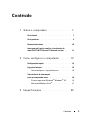 3
3
-
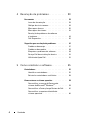 4
4
-
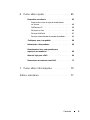 5
5
-
 6
6
-
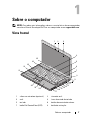 7
7
-
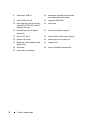 8
8
-
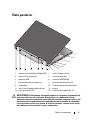 9
9
-
 10
10
-
 11
11
-
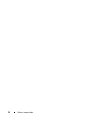 12
12
-
 13
13
-
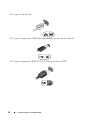 14
14
-
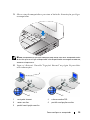 15
15
-
 16
16
-
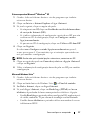 17
17
-
 18
18
-
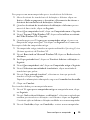 19
19
-
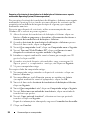 20
20
-
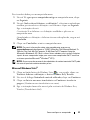 21
21
-
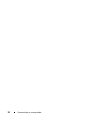 22
22
-
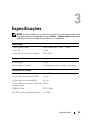 23
23
-
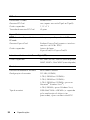 24
24
-
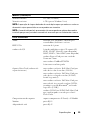 25
25
-
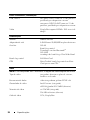 26
26
-
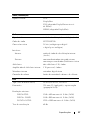 27
27
-
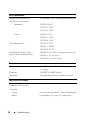 28
28
-
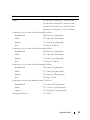 29
29
-
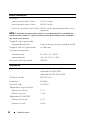 30
30
-
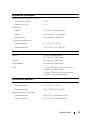 31
31
-
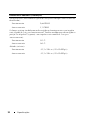 32
32
-
 33
33
-
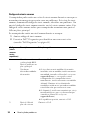 34
34
-
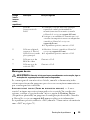 35
35
-
 36
36
-
 37
37
-
 38
38
-
 39
39
-
 40
40
-
 41
41
-
 42
42
-
 43
43
-
 44
44
-
 45
45
-
 46
46
-
 47
47
-
 48
48
-
 49
49
-
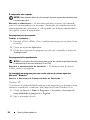 50
50
-
 51
51
-
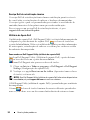 52
52
-
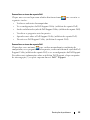 53
53
-
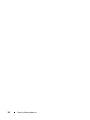 54
54
-
 55
55
-
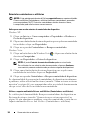 56
56
-
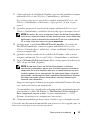 57
57
-
 58
58
-
 59
59
-
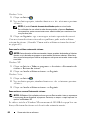 60
60
-
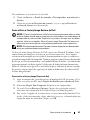 61
61
-
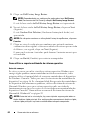 62
62
-
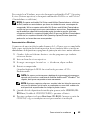 63
63
-
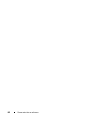 64
64
-
 65
65
-
 66
66
-
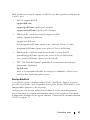 67
67
-
 68
68
-
 69
69
-
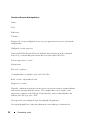 70
70
-
 71
71
-
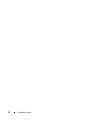 72
72
-
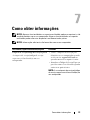 73
73
-
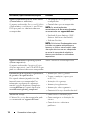 74
74
-
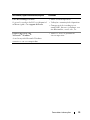 75
75
-
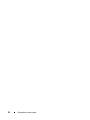 76
76
-
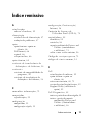 77
77
-
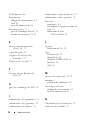 78
78
-
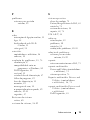 79
79
-
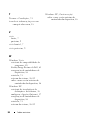 80
80
Artigos relacionados
-
Dell precision m2400 Guia rápido
-
Dell Latitude E6400 ATG Guia rápido
-
Dell Precision M6400 Guia rápido
-
Dell Latitude E4300 Guia rápido
-
Dell Studio 1737 Guia rápido
-
Dell Studio 1537 Guia rápido
-
Dell Vostro 1710 Guia rápido
-
Dell Latitude E4200 Guia rápido
-
Dell OptiPlex 960 Guia rápido
-
Dell Inspiron 1526 Manual do proprietário